Para muitos a privacidade na internet é impossível. Para mim, sempre é possível minimizar a exposição (e os riscos) com bom senso e mãos na massa.
Quando pensamos na privacidade na internet, imediatamente lembramos dos nossos vídeos e fotos nas redes sociais. Quanto mais ativos somos, maior o risco de cometermos um erro e de publicarmos algo que deveria ser mantido privado.
Também nos vem à cabeça os vazamentos de dados e as invasões de sites. Mesmo que não tenhamos o que esconder, ninguém gostaria de ver suas fotos privadas disponíveis na internet.
Mas esse é o principal risco?
Em mundo 100% conectado, o que acontece quando a tela dos nossos smartphones está desligada é mais importante do que pensamos. Nossa privacidade está em risco quando ativamente compartilhamos o que deveria permanecer privado, mas também quando passivamente deixamos que nossos dados sejam acessados (ou roubados) pelos aplicativos.
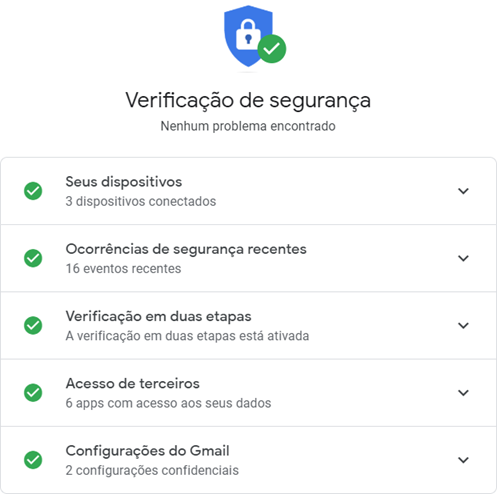
Verifique regularmente o estado da segurança das suas contas online
Duas formas de expor nossa privacidade nos aplicativos:
A. O cruzamento de dados via redes sociais
Como todo mundo, achamos mais fácil entrar em um site ou serviço utilizando as credenciais das nossas redes sociais. É fácil. É conveniente. Mas aí começa o perigo...
A preguiça de usar uma senha diferente para cada site, nos leva a juntar tudo em baixo do mesmo guarda-chuva. Os aplicativos deveriam apenas usar nossas credenciais sociais, mas, na prática, ganham acesso a todos os nossos contatos, localização e até postagens:
 Remova o acesso dos aplicativos que você não usa mais!
Remova o acesso dos aplicativos que você não usa mais!
Para fazer login em um serviço ou site você não precisa conceder todas as permissões: basta o acesso básico!
- Entre em suas contas e revise um por um todos os aplicativos que usam suas redes sociais para fazer login
- Desative as opções de acesso aos seus contatos (quando não for necessário para o funcionamento do aplicativo), à sua localização (por que os apps têm que saber onde você esteve?) e às suas postagens:
- Dropbox (Conta Pessoal > Aplicativos conectados > Aplicativos com acesso ao seu Dropbox)
- Facebook (Aplicativos e sites > Ativos)
- Google (Verificação de segurança > Acesso de terceiros)
- Instagram (Aplicativos e sites)
- LinkedIn (Conta > Gerenciamento da conta > Serviços autorizados)
- Microsoft (Segurança > Aplicativos e serviços para os quais você recebeu acesso)
- Twitter (Aplicativos e sessões > Aplicativos)
- Utilize um gerenciador de senhas que faça login com segurança e automaticamente nos sites e serviços: é muito fácil e ele gerencia tudo para você no Windows, Mac e Android
B. As permissões dos aplicativos
Na impaciência ao responder sim ou não quando queremos instalar ou usar um novo aplicativo, podemos tomar decisões que nos custam caro. Algumas permissões de acesso são mais arriscadas que outras para a sua privacidade:
- Sensores corporais – Essas permissões deixam que os dispositivos de fitness monitorem sua saúde, mas um aplicativo malicioso poderia roubar esses dados e enviá-los a um servidor remoto de comando e controle (C&C)
- Agenda – Permitem que aplicativos leiam, editem, criem e excluam eventos da agenda. São usadas pelas redes sociais para gerenciar seus compromissos, mas abrem as portas para que muitos dados pessoais possam cair nas mãos erradas
- Câmera – Permitem que aplicativos tirem fotos e registrem áudio e vídeo. Um aplicativo malicioso pode abusar dessa permissão para enviar fotos do seu dispositivo a um cibercriminoso
- Contatos – Essas permissões dão aos aplicativos o poder de criar, editar, armazenar e excluir contatos no seu telefone e, se se tratar de um aplicativo malicioso, ele poderá coletar os números de telefone e e-mails dos seus contatos e disparar golpes de phishing
- Localização – Essas permissões gerenciam o GPS e hotspots Wi-Fi de um telefone. Se forem usadas indevidamente, podem informar ao cibercriminoso a sua localização e acompanhar a sua movimentação o tempo todo
- Microfone – Permitem que um aplicativo use o microfone do dispositivo para gravar áudio. Obviamente, o aplicativo poderá usar o microfone para gravar áudio e enviá-lo via internet
- Telefone – Um aplicativo com essa permissão pode acessar o número do telefone, obter dados da sua operadora, chamadas, correio de voz, VoIP, ler e editar logs de chamada e até redirecionar ligações a outro número sem a sua aprovação
- SMS – Elas permitem que um aplicativo leia, receba e envie SMS, mensagens de WAP e MMS. Malwares podem roubar tokens enviados por SMS, enviar spam e inscrever o seu telefone em serviços pagos indesejados
- Armazenamento – Elas gerenciam o armazenamento interno e externo do dispositivo. Malwares com essa permissão podem ler, escrever e editar documentos, fotos, música e outros arquivos em seu telefone
E as super-permissões...
- Administrador do dispositivo – Isso permite que um aplicativo faça alterações no dispositivo no nível do sistema. Aplicativos de segurança, como o Avast Mobile Security, usam essa permissão para bloquear e apagar remotamente o seu dispositivo, caso ele seja roubado. Se um aplicativo malicioso obtiver esse privilégio, ele poderá comprometer completamente o seu telefone
- Root – É o nível mais alto de privilégios, pois dão acesso aos recursos mais profundos do dispositivo e quem os consegue esse acesso pode fazer tudo que quiser no Android
Como verificar as permissões de um aplicativo?
Na página de cada aplicativo no Play Store há uma lista das permissões exigidas. Mas como gerenciar as permissões de aplicativos depois da instalação?
- Você pode ver e gerenciar as permissões de um aplicativo nas Configurações > Aplicativos > Aplicativos baixados > [aplicativo] > Permissões
- Se você usa as versões mais recentes do Android, há um gerenciador centralizado, que permite verificar quais aplicativos usam as mesmas permissões. Acesse Configurações > Aplicativos > [ícone de engrenagem no topo] > Permissões de aplicativos
- Você também pode instalar um aplicativo de gestão de permissões, por exemplo, o todo-poderoso App Ops - Permission manager (que permite inclusive gerenciar os aplicativos que podem ser executados ao iniciar ou em segundo plano), o Permission Android Q ou o Permission Manager, para navegar pelas principais permissões. Neles você pode ativar ou desativar facilmente as permissões (mesmo sem acesso root):
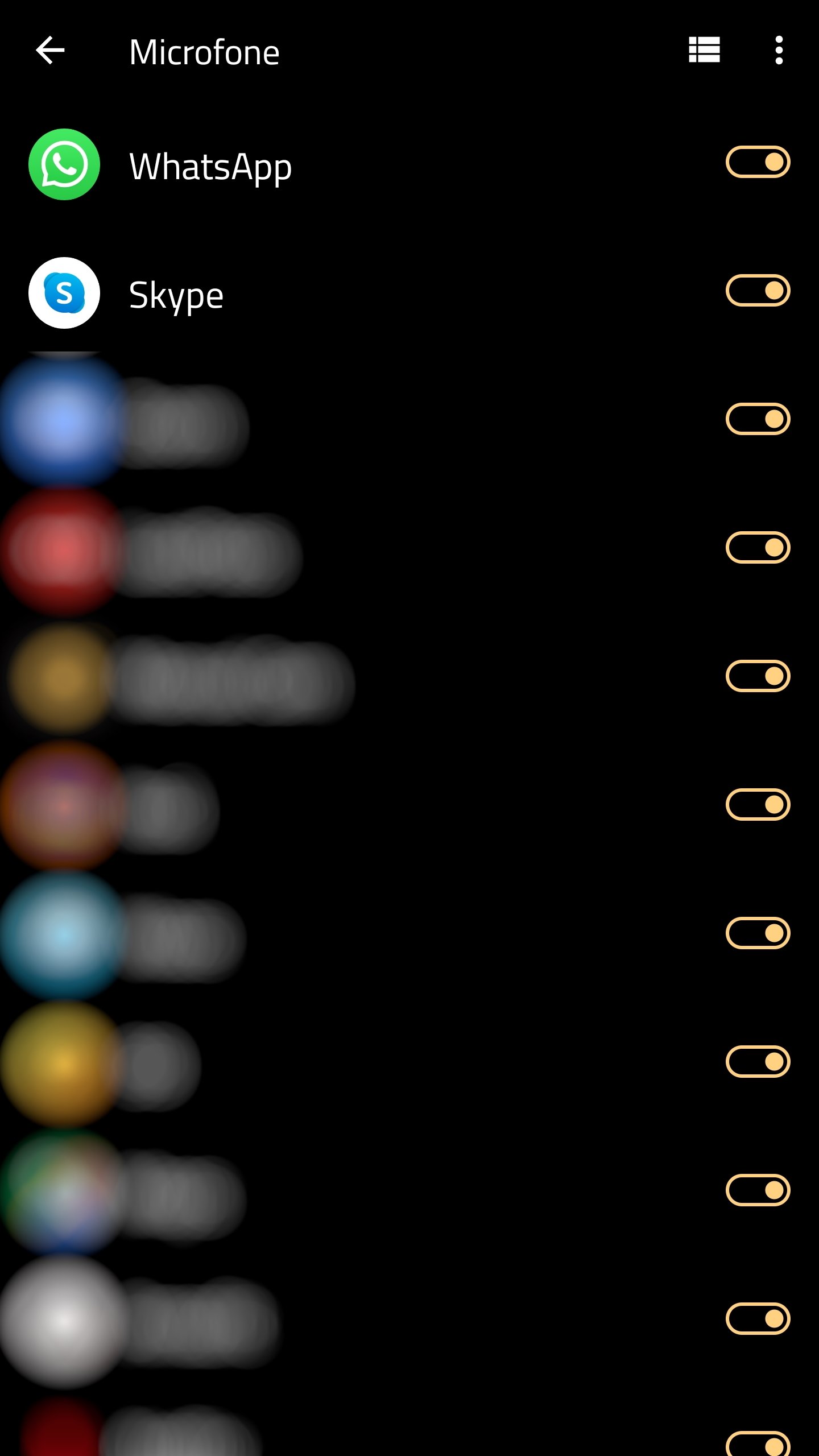
O App Ops funciona em smartphones (com ou sem root) e gerencia todas as permissões
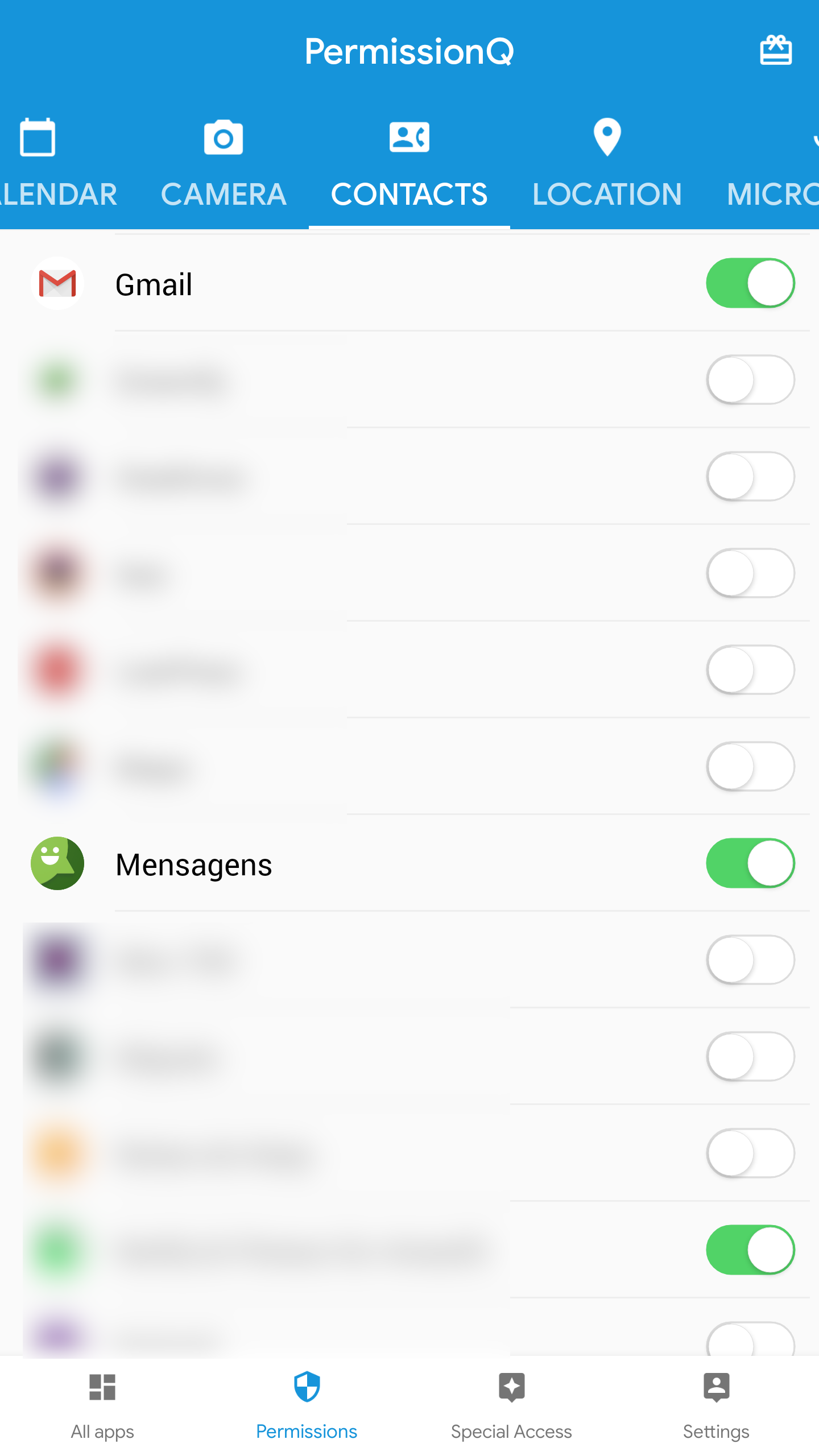
O PermissionQ gerencia facilmente as permissões em smartphones sem root
Exclua os dados armazenados online
Outra forma de minimizar a exposição online é remover os dados armazenados em suas contas. Cada serviço ou site tem uma política diferente e vale a pena decidir se você está confortável ou não com essas configurações. O Google já possui um temporizador para remoção automática dos seus dados:
 Configure a limpeza automática dos seus dados na conta do Google
Configure a limpeza automática dos seus dados na conta do Google
Como limpar o smartphone de aplicativos infectados?
Se você suspeita de que algum aplicativo infectado esteja roubando seus dados, sugerimos algumas medidas de limpeza:
- Escaneie o seu dispositivo com um antivírus robusto, que seja capaz de detectar os malwares mais recentes. Nem todos os antivírus disponíveis na Google Play Store têm a mesma reputação. Alguns deles servem apenas para dar status ao desenvolvedor. Examine a reputação deles na AV-TEST e no AV-Comparatives
- Se necessário, remova manualmente o vírus do seu telefone:
- Reinicie o seu telefone no Modo de segurança
- Acesse Configurações > Aplicativos > Aplicativos baixados e procure por aqueles que foram instalados logo antes que seu telefone ficasse estranho
- Toque em Desinstalar para removê-los. Se o botão Desinstalar estiver desativado, acesse Configurações > Segurança > Administradores do dispositivo e desative esses privilégios. Depois, volte ao aplicativo em Aplicativos baixados e toque em Desinstalar
Se você ainda não conseguiu se livrar do problema, uma redefinição de fábrica pode ser a sua opção final. Lembre-se de que isso excluirá todos os aplicativos, arquivos e dados seu telefone:
- Faça backup dos seus dados e arquivos (inclusive do armazenamento interno do telefone)
- Acesse Configurações > Backup e redefinição > Redefinição dos dados de fábrica e toque em Redefinir telefone
- Insira sua senha (PIN ou padrão) e prossiga para reiniciar seu telefone
- Restaure os backups dos seus dados e arquivos
A Avast é líder global em segurança cibernética, protegendo centenas de milhões de usuários em todo o mundo. Saiba mais sobre os produtos que protegem sua vida digital em nosso site e receba todas as últimas notícias sobre como vencer as ameaças virtuais através do nosso Blog, no Facebook ou no Twitter.
Photo by Huseyin Akuzum on Unsplash